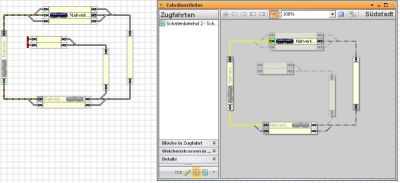Zugfahrt erstellen mit Autotrain: Unterschied zwischen den Versionen
Aus RailRoad&Co.-Wiki
Zur Navigation springenZur Suche springen
Keine Bearbeitungszusammenfassung |
Uslex (Diskussion | Beiträge) K 11 |
||
| (18 dazwischenliegende Versionen von 2 Benutzern werden nicht angezeigt) | |||
| Zeile 1: | Zeile 1: | ||
<languages/> | |||
{{TC7891011gs}} | |||
__NOTOC__ | |||
<translate> | |||
== Zugfahrt erstellen == <!--T:1--> | |||
=== Vorgaben === <!--T:2--> | |||
<!--T:3--> | |||
Unsere Zugfahrt soll im Schattenbahnhof 2 beginnen und wieder im Schattenbahnhof 2 enden. Der Zug fährt in Richtung nach links. | |||
=== Autotrain === <!--T:4--> | |||
<!--T:5--> | |||
* Autotrain wird durch einen Klick auf das Icon '''"Autotrain"''' geöffnet | * Autotrain wird durch einen Klick auf das Icon '''"Autotrain"''' geöffnet | ||
[[ | </translate> | ||
:[[Datei:Auto_menue.JPG|400px|Menüleiste mit rot eingerahmten AutoTrain Icon]] | |||
:<translate> | |||
<!--T:6--> | |||
''Abb: Autotrain Menü'' | |||
=== Zugfahrt erstellen mit Autotrain === <!--T:7--> | |||
<!--T:8--> | |||
Gehe wie folgt vor: | |||
<!--T:9--> | |||
* Klick auf Block '''Schattenbahnhof 2''' | * Klick auf Block '''Schattenbahnhof 2''' | ||
* Klick auf den grünen Pfeil nach links | * Klick auf den grünen Pfeil nach links | ||
| Zeile 11: | Zeile 35: | ||
* nun ist Block Schattenbahnhof 2 '''Start- und Zielblock''' | * nun ist Block Schattenbahnhof 2 '''Start- und Zielblock''' | ||
* Klick auf den Feldstecher, im Fahrdienstleiter sehen wir nun die erstellte Zugfahrt | * Klick auf den Feldstecher, im Fahrdienstleiter sehen wir nun die erstellte Zugfahrt | ||
* ein Klick auf das Icon [[ | * ein Klick auf das Icon </translate> | ||
[[Datei:Zugfahrt_speichern.JPG||<translate><!--T:10--> Zugfahrt_speichern</translate>]] | |||
<translate> <!--T:11--> | |||
schaltet die Speicherung ein und '''speichert den Autotrain als permanente Zugfahrt für eine spätere Verwendung''' | |||
* Klick auf das grüne Icon A '''Autotrain''' startet die Zugfahrt. Das Wort "Autotrain" wechselt nun auf Schattenbahnhof 2 - Schattenbahnhof 2. | * Klick auf das grüne Icon A '''Autotrain''' startet die Zugfahrt. Das Wort "Autotrain" wechselt nun auf Schattenbahnhof 2 - Schattenbahnhof 2. | ||
''Ich möchte jedoch erwähnen, dass diese Anleitung nur für das Anlegen einer Zugfahrt für '''Neueinsteiger''' geschrieben wurde. Fortgeschrittene Anwender können mit der Funktion '''Autotrain''' auch spezielle Einstellungen beim Anlegen einer Zugfahrt festlegen. | </translate> | ||
:[[Datei:Zugfahrt_FDL.JPG|400px|Die erste Zugfahrt im FDL]] | |||
:<translate> | |||
<!--T:12--> | |||
''Abb: Zugfahrt_FDL'' | |||
=== Fortgeschrittene Anwender === <!--T:13--> | |||
<!--T:14--> | |||
Ich möchte jedoch erwähnen, dass diese Anleitung nur für das Anlegen einer Zugfahrt für '''Neueinsteiger''' geschrieben wurde. Fortgeschrittene Anwender können mit der Funktion '''Autotrain''' auch spezielle Einstellungen beim Anlegen einer Zugfahrt festlegen. | |||
<!--T:15--> | |||
Grundlage für dieses Beispiel ist die Datei ''DemoSilver.yrr'' | Grundlage für dieses Beispiel ist die Datei ''DemoSilver.yrr'' | ||
--[[Benutzer:Wohlmannstetter|Wohlmannstetter]] | == Weblinks == <!--T:16--> | ||
[[Kategorie:Software]] | |||
<!--T:17--> | |||
*Quelle: [https://www.freiwald.com/forum/viewtopic.php?p=59310#p59310 Forum] | |||
*TC-wiki: [[Special:MyLanguage/Zugfahrten Erstellen und Bearbeiten|Zugfahrten Erstellen und Bearbeiten]] ab TrainController 9 | |||
</translate> | |||
:-- Wohlmannstetter 00:08, 11. Feb. 2009 | |||
:bearbeitet [[Special:MyLanguage/Benutzer:Wohlmannstetter|RW]] ([[Benutzer Diskussion:Wohlmannstetter|Diskussion]]) 17:30, 20. Apr. 2021 (CEST), [[Special:MyLanguage/Benutzer:Uslex|Uslex]] ([[Benutzer Diskussion:Uslex|Diskussion]]) 14:32, 16. Jan. 2024 (UTC) | |||
[[Kategorie: Software{{#translation:}}]] | |||
[[Kategorie: Grundlagen{{#translation:}}]] | |||
[[Kategorie: Zugfahrt{{#translation:}}]] | |||
[[Kategorie: Autotrain{{#translation:}}]] | |||
[[Kategorie: Fahrdienstleiter{{#translation:}}]] | |||
Aktuelle Version vom 26. November 2025, 11:12 Uhr
Zugfahrt erstellen
Vorgaben
Unsere Zugfahrt soll im Schattenbahnhof 2 beginnen und wieder im Schattenbahnhof 2 enden. Der Zug fährt in Richtung nach links.
Autotrain
- Autotrain wird durch einen Klick auf das Icon "Autotrain" geöffnet
Zugfahrt erstellen mit Autotrain
Gehe wie folgt vor:
- Klick auf Block Schattenbahnhof 2
- Klick auf den grünen Pfeil nach links
- Im Block Schattenbahnhof 2 befindet sich nun ein senkrechter grüner Balken auf der linken Seite.
- Dies bedeutet! Block Schattenbahnhof 2 ist der Startblock
- Klick auf das orange Icon mit dem orangen Balken auf der linken Seite
- nun ist Block Schattenbahnhof 2 Start- und Zielblock
- Klick auf den Feldstecher, im Fahrdienstleiter sehen wir nun die erstellte Zugfahrt
- ein Klick auf das Icon
schaltet die Speicherung ein und speichert den Autotrain als permanente Zugfahrt für eine spätere Verwendung
- Klick auf das grüne Icon A Autotrain startet die Zugfahrt. Das Wort "Autotrain" wechselt nun auf Schattenbahnhof 2 - Schattenbahnhof 2.
Fortgeschrittene Anwender
Ich möchte jedoch erwähnen, dass diese Anleitung nur für das Anlegen einer Zugfahrt für Neueinsteiger geschrieben wurde. Fortgeschrittene Anwender können mit der Funktion Autotrain auch spezielle Einstellungen beim Anlegen einer Zugfahrt festlegen.
Grundlage für dieses Beispiel ist die Datei DemoSilver.yrr
Weblinks
- Quelle: Forum
- TC-wiki: Zugfahrten Erstellen und Bearbeiten ab TrainController 9
- -- Wohlmannstetter 00:08, 11. Feb. 2009
- bearbeitet RW (Diskussion) 17:30, 20. Apr. 2021 (CEST), Uslex (Diskussion) 14:32, 16. Jan. 2024 (UTC)